Jūs mēģināt no tā izvairīties, taču dažkārt lietas var nedaudz izkļūt no rokām, kad runa ir par cilnēm. Jums ir jābūt atvērtām noteiktām cilnēm, bet citām ir jābūt atvērtām katram gadījumam. Pirms jūs to zināt, jums ir atvērts tik daudz ciļņu; tā ir gandrīz neiespējama misija atrast vajadzīgo.
Labā ziņa ir tā, ka pārlūkā Chrome ir iespēja grupēt cilnes grupās. Tādā veidā jūsu cilnes ir vieglāk atrast, jo varat ātrāk paveikt darbu, jo varat ātrāk atrast vajadzīgās cilnes. Turpiniet lasīt, lai uzzinātu, kā kārtot Chrome cilnes datorā un Android ierīcē.
Kā kārtot Chrome cilnes
Kad esat kādu laiku izmantojis pārlūku Chrome, jums vajadzētu būt atvērtām dažām cilnēm. Ar peles labo pogu noklikšķiniet uz jebkuras cilnes, un grupas opcija būs otrā sarakstā.
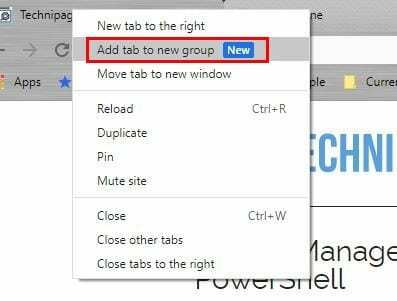
Kad cilne ir pievienota grupai, ir pienācis laiks piešķirt grupai nosaukumu un piešķirt tai grupai krāsu. Sakārtojot cilnes pēc krāsas, tās būs vieglāk atrast. Krāsas, no kurām varat izvēlēties, būs redzamas rindā augšpusē, un, lai nosauktu ciļņu grupu, noteikti noklikšķiniet ar peles labo pogu.
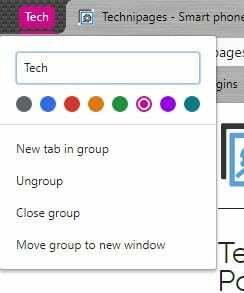
Papildu opcijas
Zem krāsām redzēsit opcijas, lai konkrētai krāsu grupai pievienotu jaunu cilni. Citas opcijas, kas tiks uzskaitītas, ir Atgrupēt, Aizvērt grupu un Pārvietot grupu uz jaunu logu. Šī pēdējā opcija ir lieliska, ja ir atvērts pārāk daudz cilņu un dažas no tām ir jānotīra.
Opcija Ungroup nozīmē, ka viena noteikta cilne tiks noņemta no šīs krāsu grupas. Neuztraucieties, ja kādreiz mainīsit savas domas, vienmēr varat to atlikt.
Atverot jaunu cilni noteiktā krāsu grupā, cilnes, kas pieder šai grupai, tiks izceltas šajā krāsā. Ja kādreiz pārdomājat un vēlaties šai grupai piešķirt citu krāsu, varat to izdarīt. Noklikšķiniet uz krāsainā apļa, un tiks parādītas krāsu opcijas. Izvēlieties savu jauno krāsu, un viss ir kārtībā.

Noklikšķinot uz krāsainā apļa, varat paslēpt šai grupai piederošās cilnes, un, lai tas atkal parādītos, vēlreiz noklikšķiniet uz krāsainā apļa. Ja kādreiz vēlaties pievienot citu cilni jau esošai grupai, ar peles labo pogu noklikšķiniet uz cilnes un izvēlieties kādu no jau iestatītajām grupām. Noteikti novietojiet kursoru uz pievienošanas cilni grupas opcijai, lai tiktu parādīta sānu izvēlne.
Jūs redzēsit arī iespēju pievienot cilni arī citam logam. Varat arī vilkt cilni, kuru vēlaties pievienot krāsu grupai, un tā tiks pievienota automātiski.

Ir iespējams arī sakārtot krāsu grupu noteiktā secībā. Noklikšķiniet uz krāsainā apļa vai grupas nosaukuma (ja nosaucāt savu grupu) un velciet to jaunajā pozīcijā. Ja jums vairs nav vajadzīga cilne grupā, ar peles labo pogu noklikšķiniet uz cilnes un noklikšķiniet uz opcijas Noņemt no grupas.
Kā pārvaldīt ciļņu grupas pārlūkprogrammā Chrome Android ierīcēm
Tā kā jūs ne vienmēr atradīsit datoru, ir ieteicams zināt, kā pārvaldīt Chrome cilnes savā Android ierīcē. Pēc kāda laika Chrome izmantošanas, iespējams, ir atvērtas vairākas cilnes. Augšējā labajā stūrī jums vajadzētu redzēt kopējo atvērto ciļņu skaitu. Pieskarieties tam.
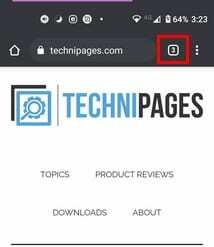
Tagad jums vajadzētu redzēt atvērtās cilnes režģī. Lai vienā grupā ievietotu divas cilnes, velciet vienu cilni virs otras. Kad jūs atlaidīsit, viņi tagad būs vienā grupā. Atkārtojiet procesu, ja vēlaties pievienot vairāk. Ikreiz, kad vēlaties aizvērt ciļņu grupu, pieskarieties X, un visas cilnes tiks aizvērtas.
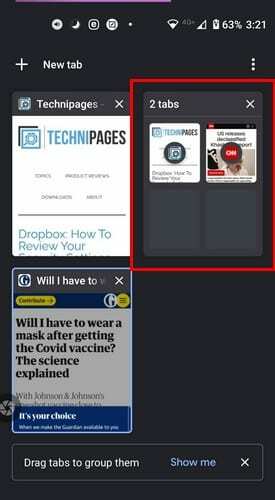
Atverot ciļņu grupu, apakšā tiks atlasīta viena no tām. Ja vēlaties pievienot cilni, apakšējā labajā stūrī pieskarieties pluszīmei. Ikreiz, kad vēlaties skatīt cilnes, pieskarieties bultiņai, kas vērsta uz augšu apakšējā kreisajā stūrī.
Secinājums
Ja cilnes ir sakārtotas, tās ir daudz vieglāk atrast. Jūs netērējat laiku, mēģinot atrast, kur pasaulē atrodas tā viena cilne, kas jums nepieciešama. Zinot, kā pielāgot savas Chrome cilnes, varat piešķirt tai personisku pieskārienu, vienlaikus saglabājot kārtību.